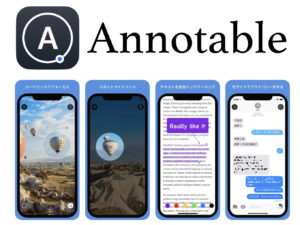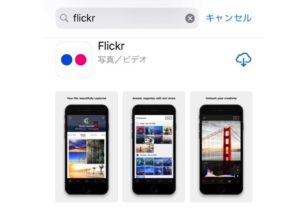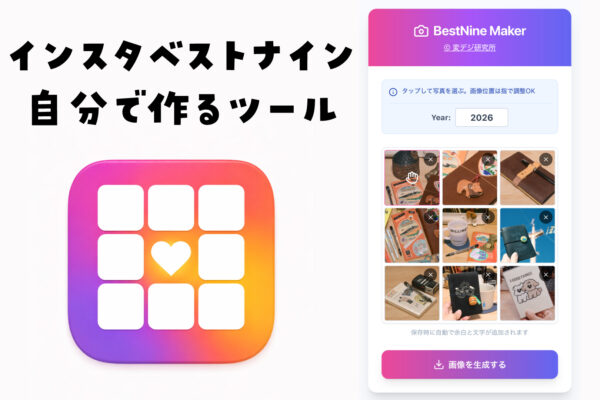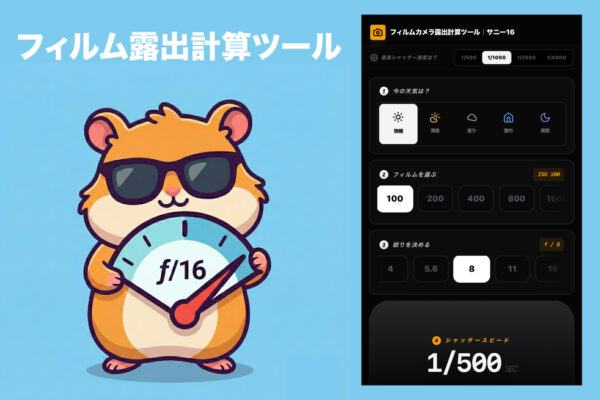最近YouTubeを見る事が増えてきました。好きなYouTuberが増えてくると自然に試聴時間も増えてしまいますよね?しかし…1日は24時間、YouTubeばかりに時間を取られるのも困るので様々な動画の再生スピードを調整出来るGoogle Chromeのプラグインを入れてみました!
これがめちゃくちゃ便利でほぼ毎日愛用しているので使い方を説明していこうと思います。うまく使えば時間短縮になるしオススメです!
AmazonビデオやYouTubeを早送り再生で時間短縮!
Google Chromeの機能拡張を使うのでまずはGoogle Chromeをインストールしてください。次にChrome ウェブストアから「Video Speed Controller」をchromeに追加します。
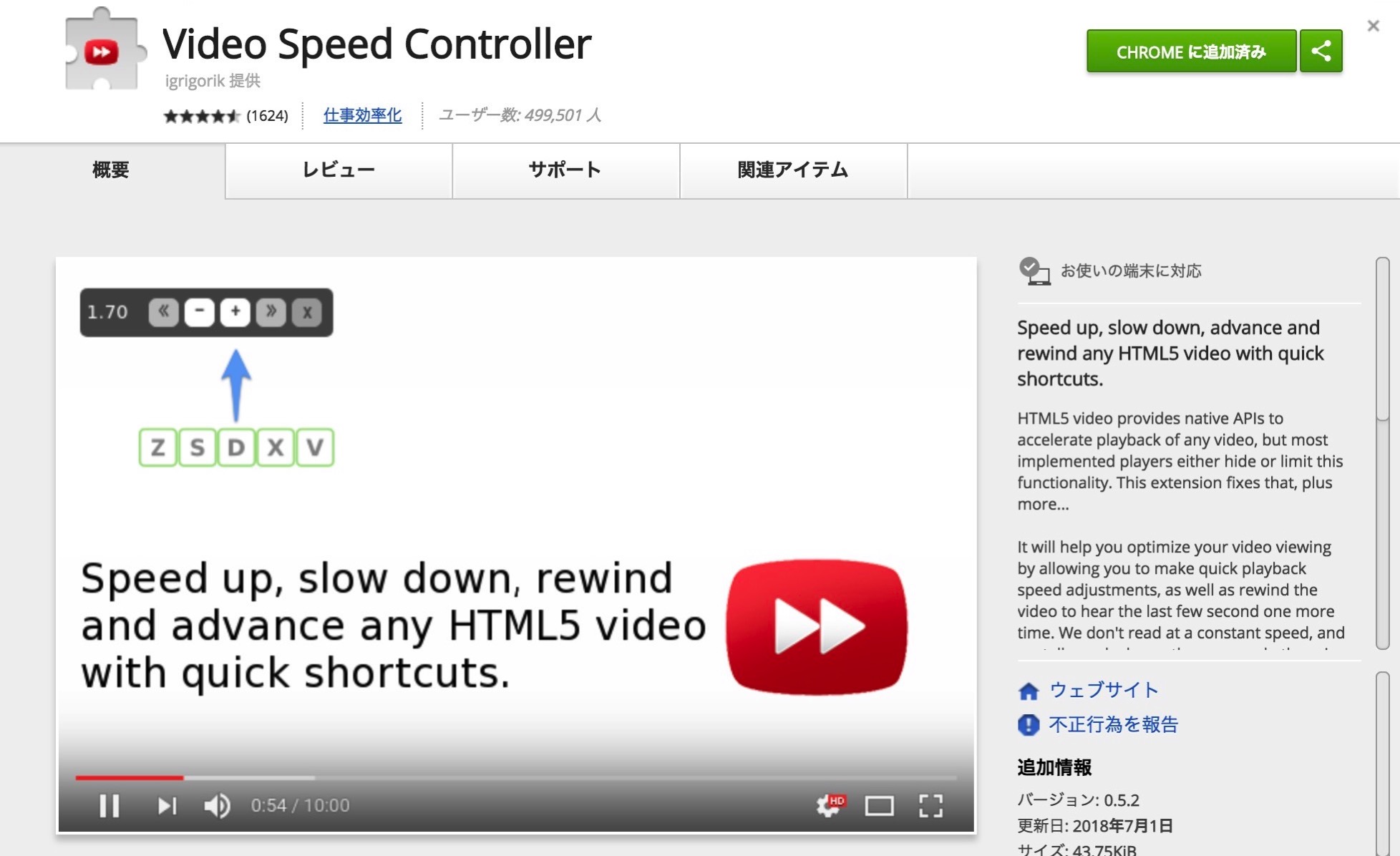
プラグインをインストールしたら動画の再生スピードを変える方法は2種類あります。1つ目は動画の左上に表示されているコントローラーをマウスで操作する方法です。
マウスで再生スピードを調整する

「+」をクリックすれば再生スピードが0.1速くなり、クリックすればするほどスピードアップします。逆に「−」をクリックでスピードダウンです。「>>」や「<<」をクリックで再生位置を10秒飛ばすことが出来ます。また「X」をクリックでコントローラーを消す事も可能です。
キーボードのショートカットキーを使う

先ほどの方法も便利なんですが…動画を見ながらマウスを使うのは面倒ですよね?そんな方のためにキーボードショートカットも用意されています。
X:10秒進む
R:リセット(スピードが1.0に戻る)
S:再生スピードを0.1遅くする
D:再生スピードを0.1早くする
G:自分で決めた再生スピードで再生
V:コントローラーの表示(オン/オフ)
これが最高に便利なんです!例えば…YouTubeの途中でCMが再生されて待たされる時ってありますよね?
このプラグインを入れておけば…CMになったらキーボードの「G」を押します。このボタンは自分で再生スピードを設定しておく事が出来るのでCMだけ2倍速で再生するとか1.8倍速で再生するなんて事が可能になります。最高でしょ。
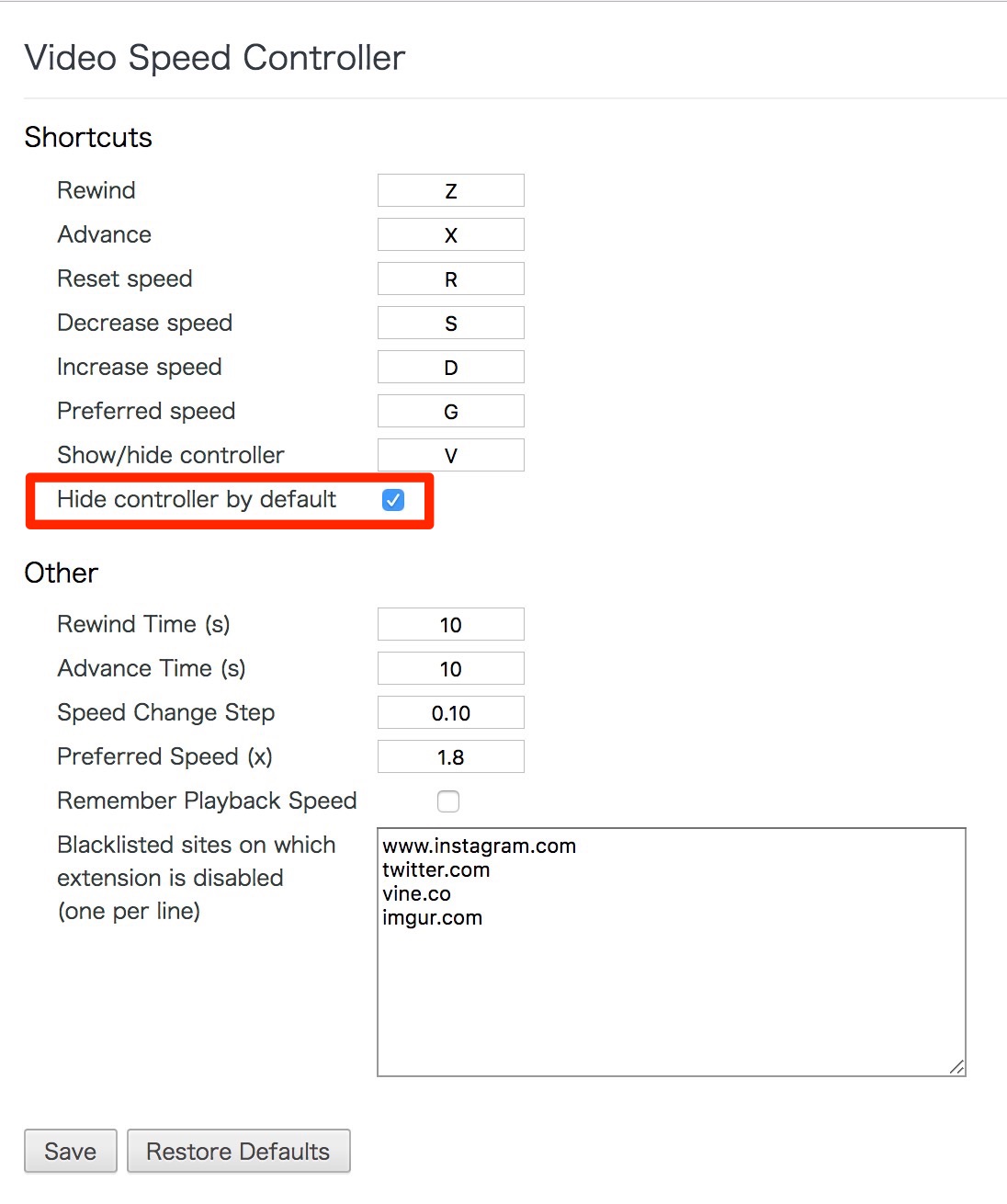
動画の左上に出ているコントローラーを最初から消しておく事も出来ます。またOtherと書かれた設定メニューを変更すれば自分の好きな時間設定に変える事も出来ますよ。
Amazonプライムビデオで使う場合
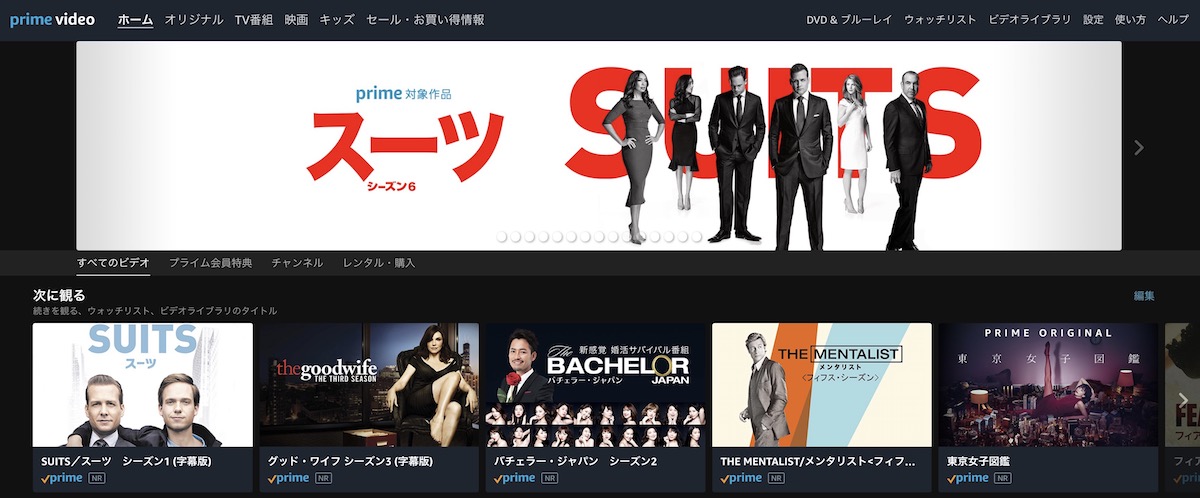
Amazonビデオで「Video Speed Controller」を使う場合はマウスでの操作する事が出来ないのでキーボードショートカットを使う事になりますが…「Z(10秒戻る)」や「X(10秒進む)」など一部の機能は使えません。
しかし…例えば自分で「G」のキーに1.8倍速を設定しておけば…早送り再生をしたい場所でGを押し、戻したい場合はRを押す。なんて使い方は可能です。これだけでもかなり時短になります。
特にシーズン8とかまであるような海外ドラマをチェックする場合は…途中で中だるみしたりするのでに1.8倍速再生などを使うとサクサク観進める事が出来てオススメです。
まとめ
真面目な内容の動画だとゆっくりじっくり観た方がいいと思いますが…バラエティ要素の高いYouTube動画などは再生スピードをグッと上げても十分楽しめますし、聞きにくかった場所はキーボードショートカットで10秒戻す&通常スピードに変更なんて事も簡単に出来ます。
とにかく一度使うと手放せない機能拡張だと思うので…パソコンで動画をよく観るという方は是非チェックを。それじゃ!また!
こちらの記事もどうぞ!
- オシャレな動画が簡単に撮れるiPhoneアプリ「VUE」動画版VSCOみたいな使い心地が最高!
- HUAWEI MateBook E レビュー!ブログ更新&動画鑑賞用に買った2in1 Windowsタブレットが便利だった!
- 海外ドラマ「スーツ」がAmazonのプライムビデオで気軽に見てはいけない内容だった。